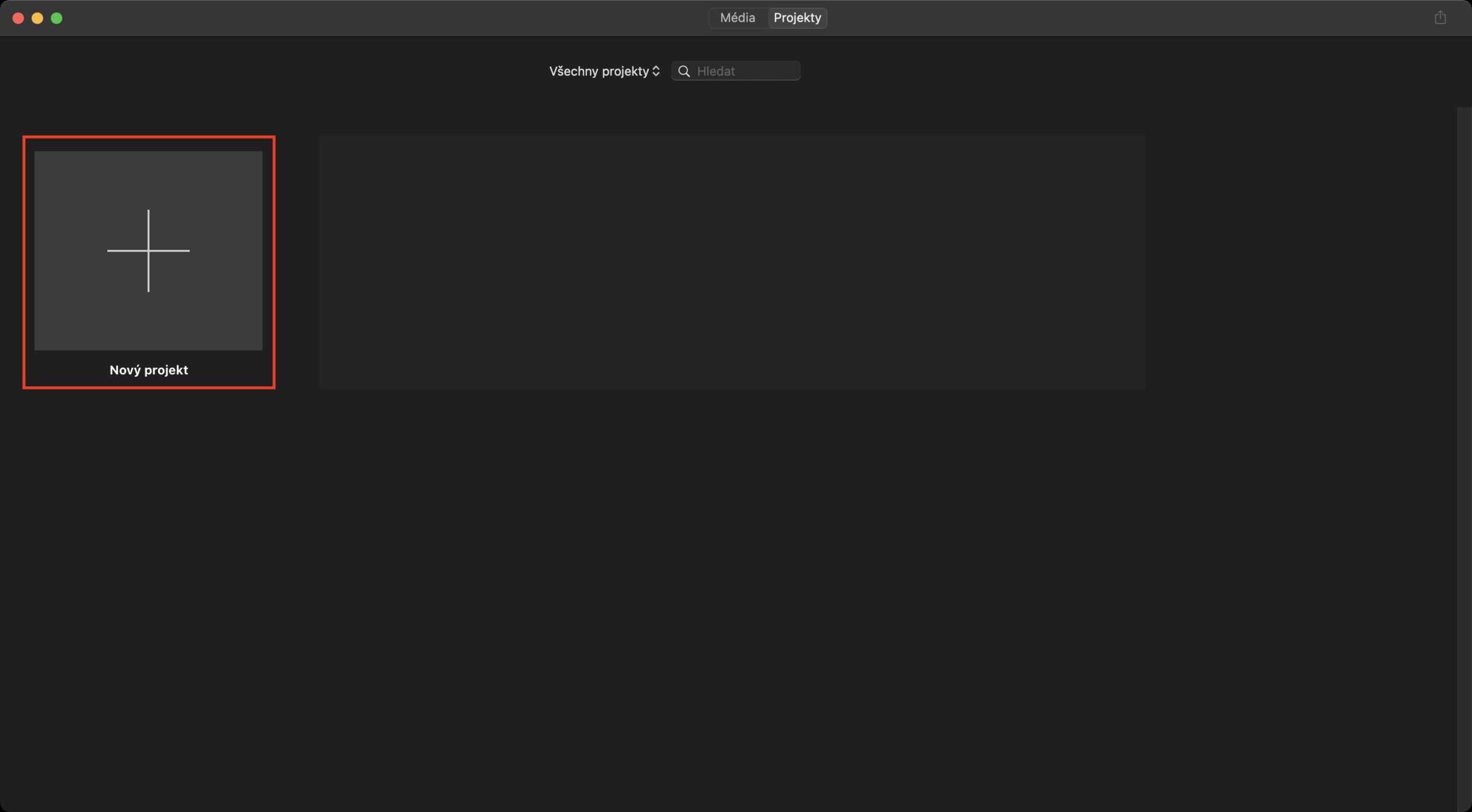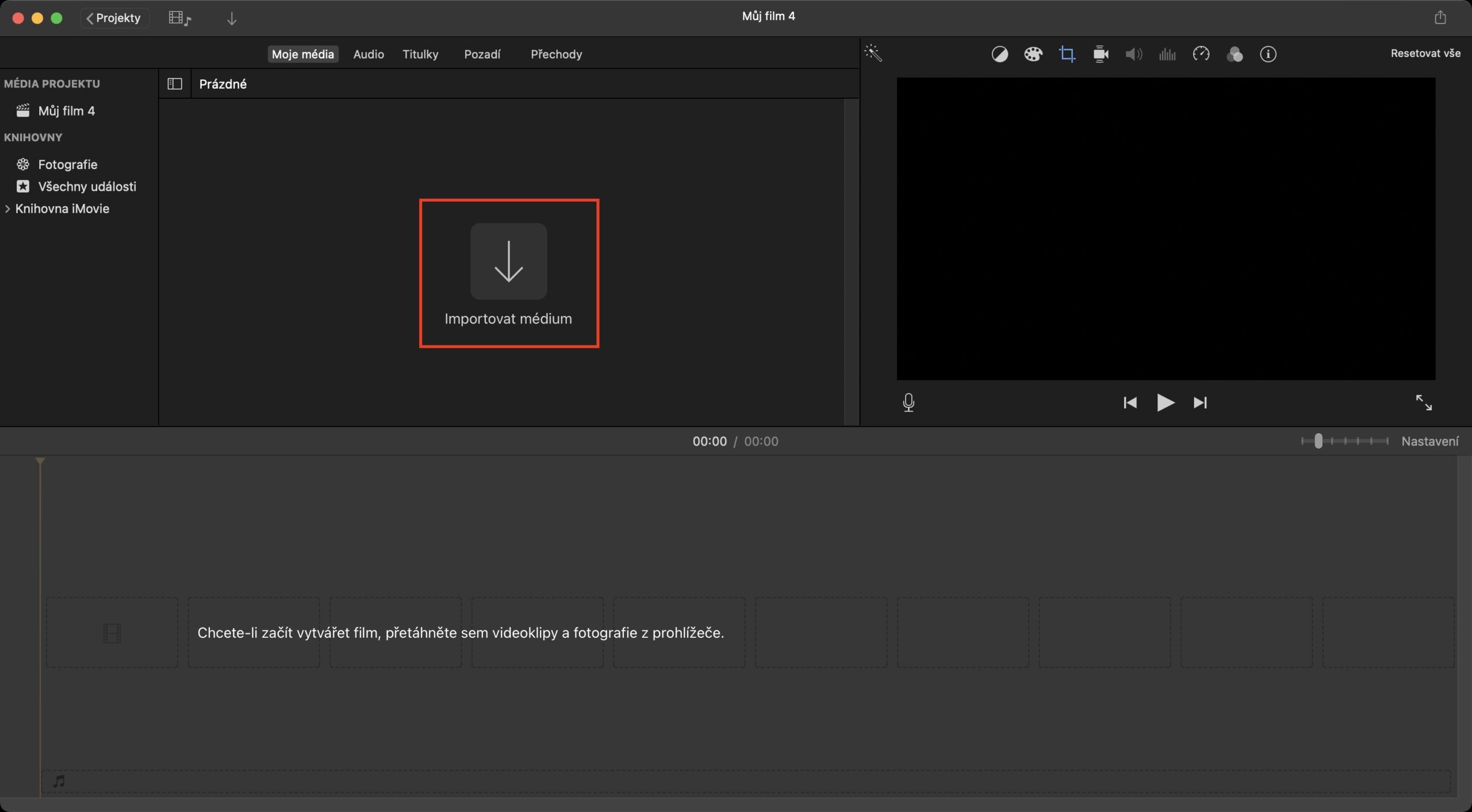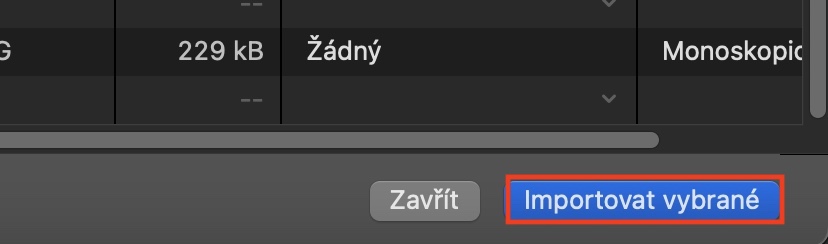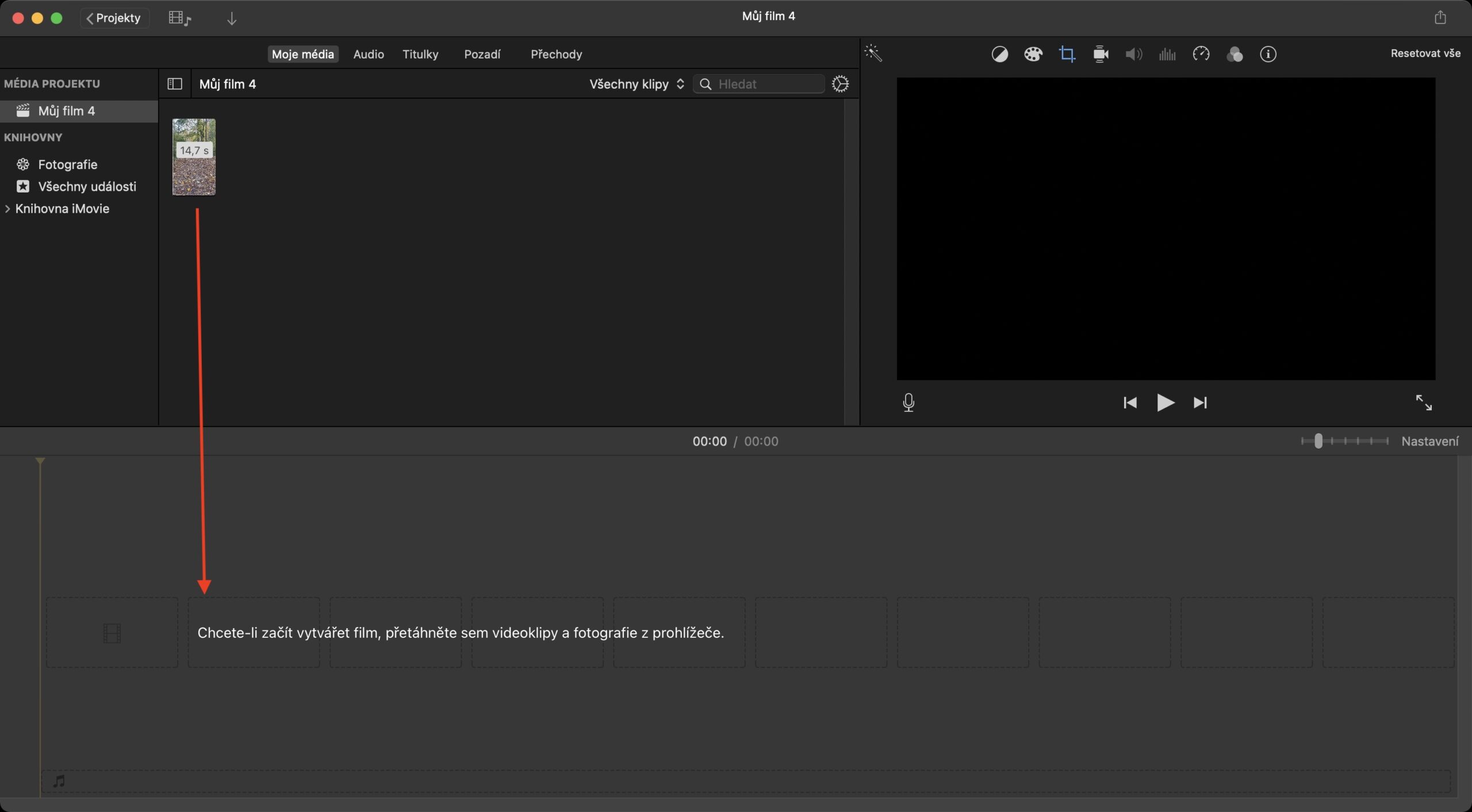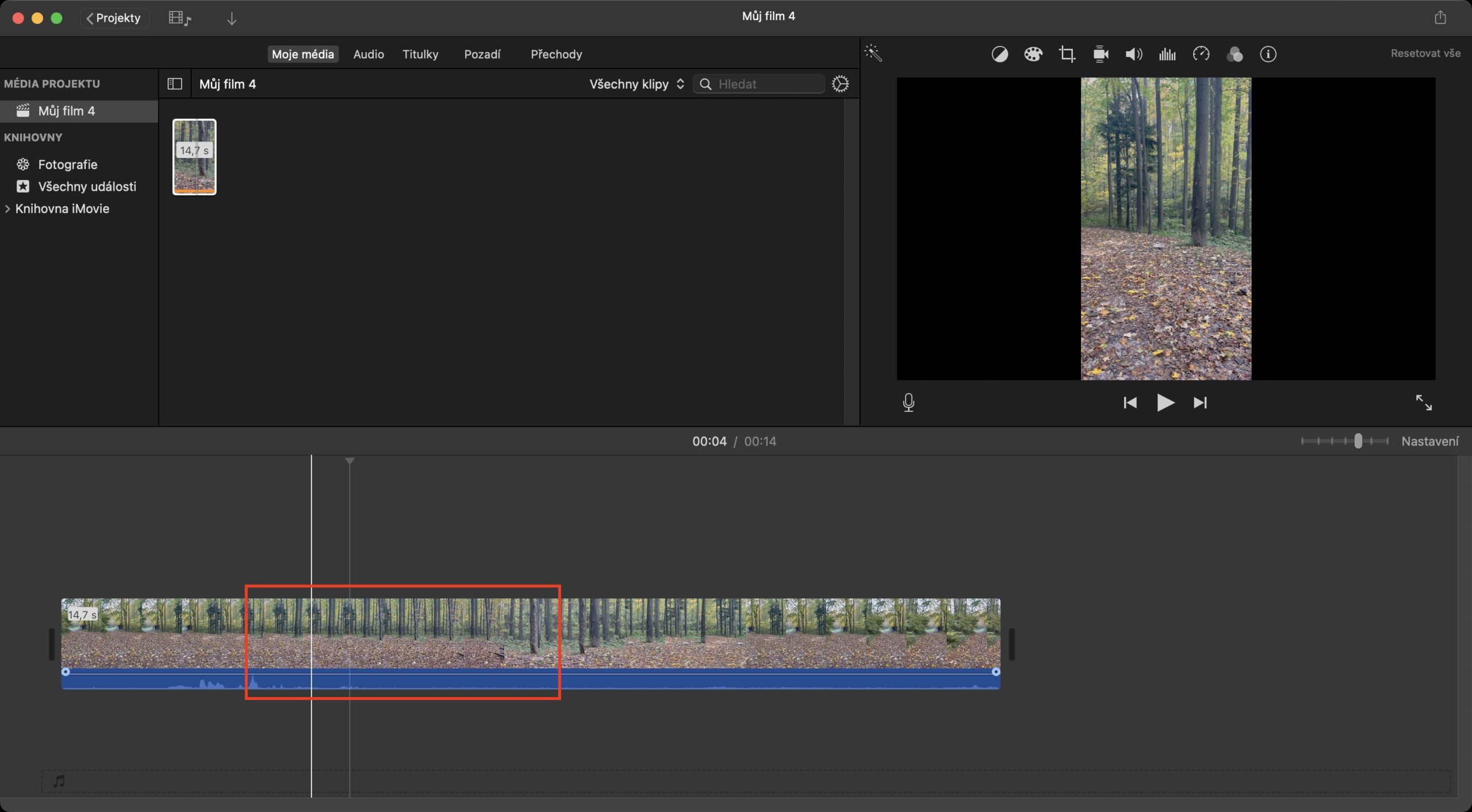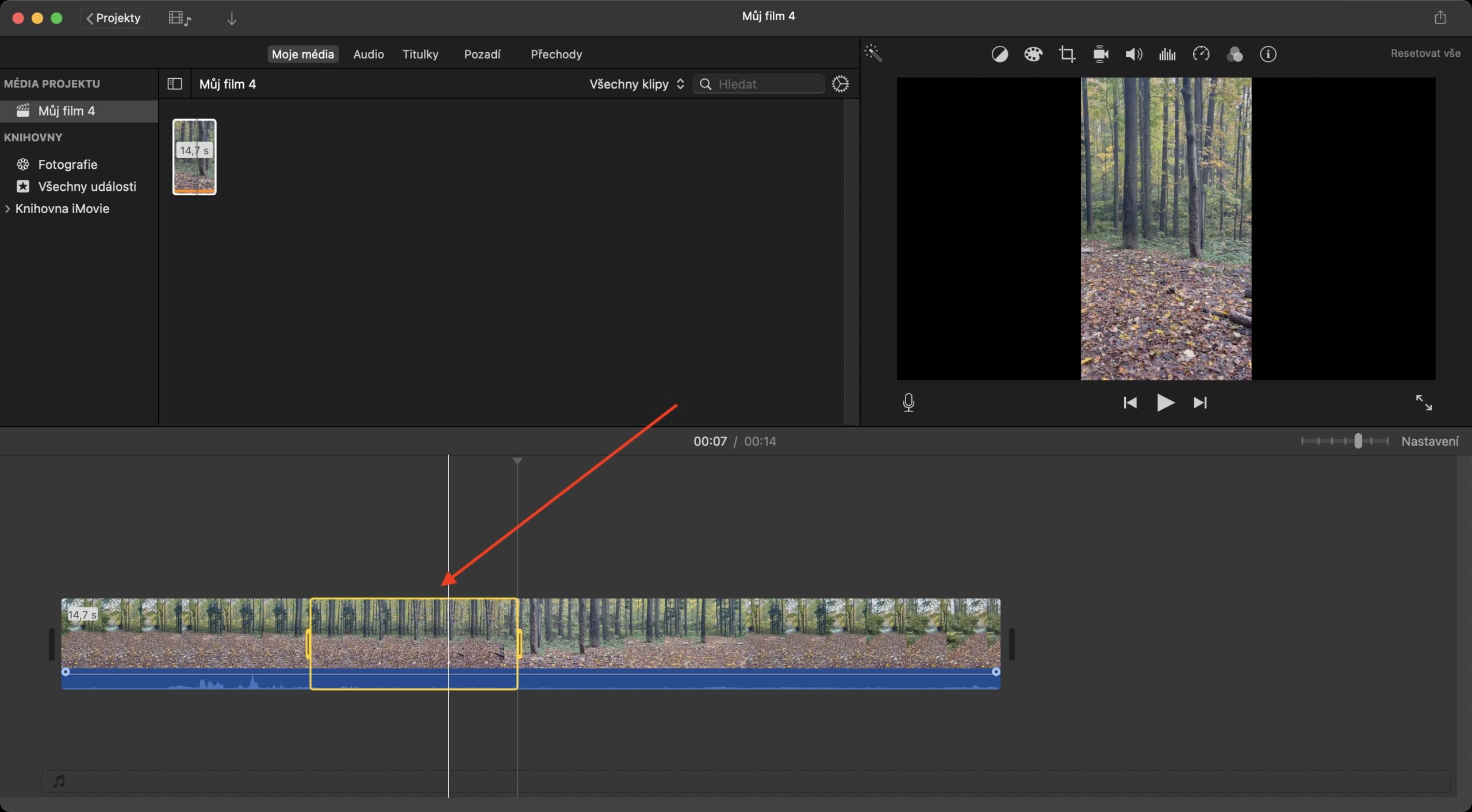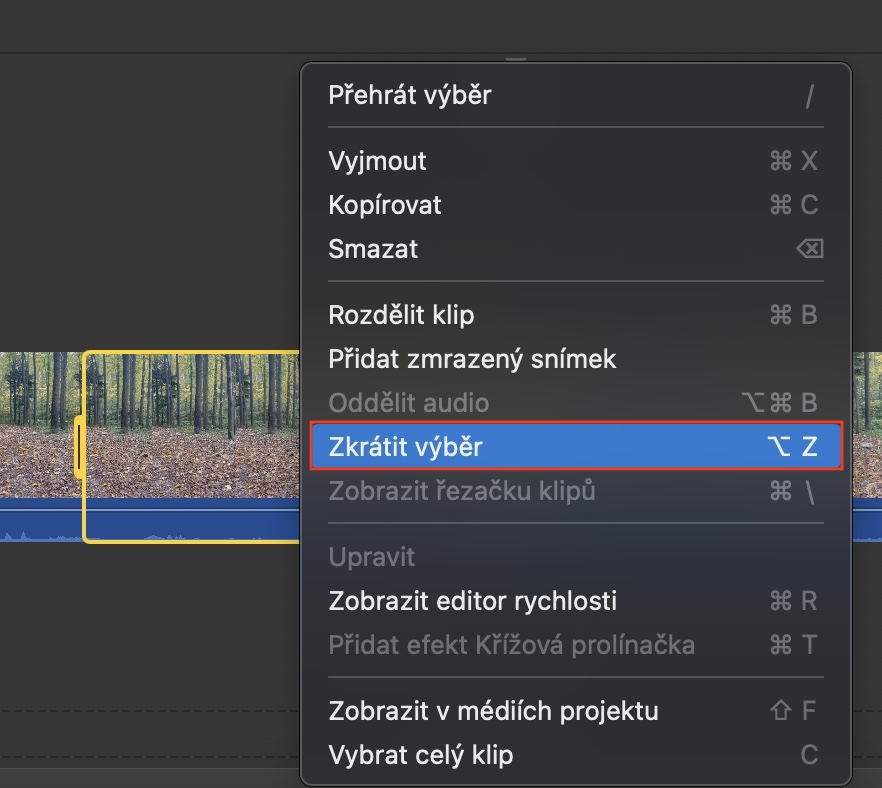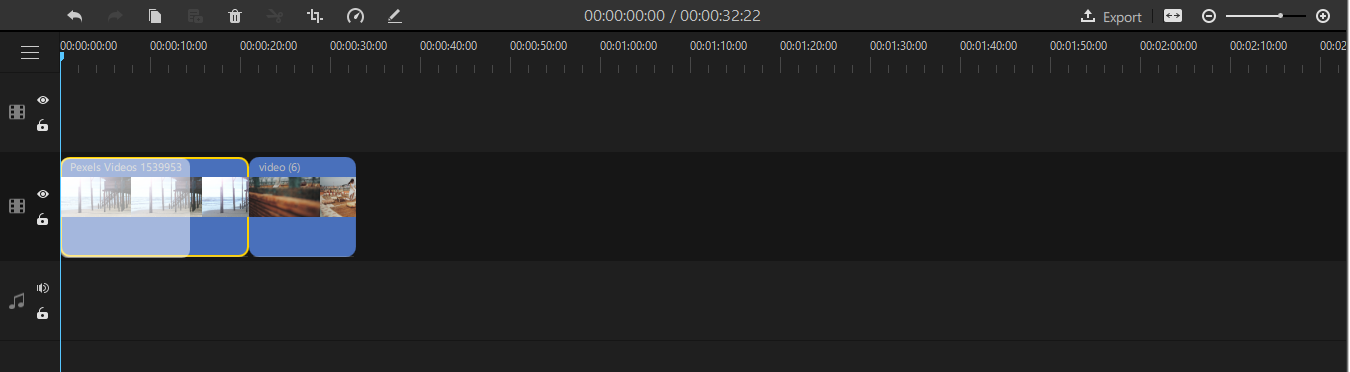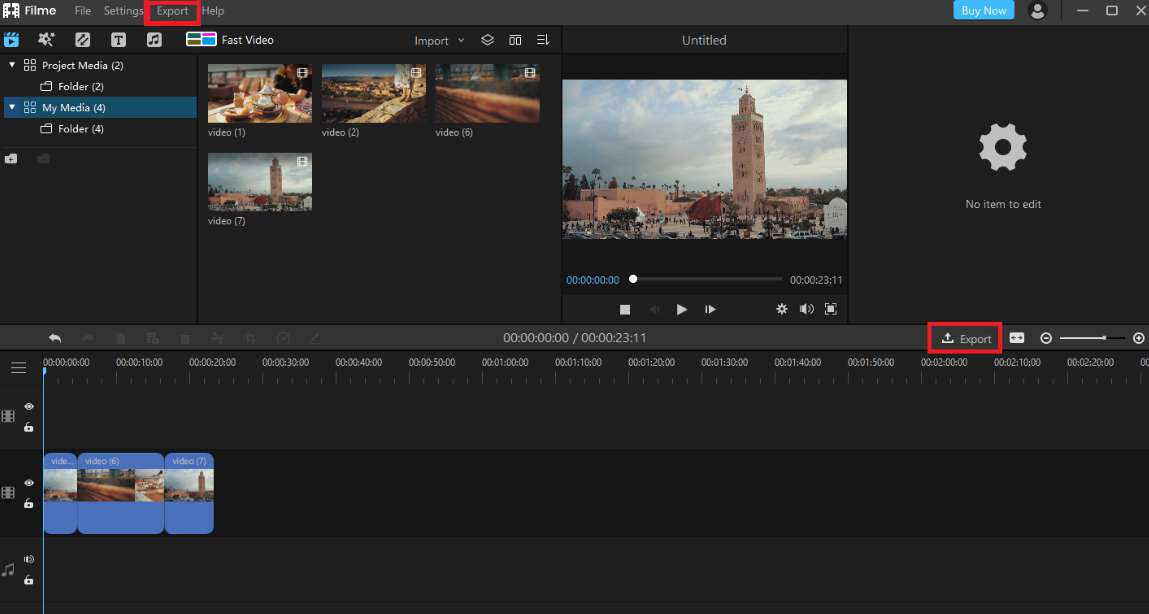您肯定曾经遇到过这样的情况:您有一个视频,您需要缩短它,或者以某种方式对其进行编辑以使其看起来更好,或者删除一些不需要的段落。您可以使用苹果 iMovie 应用程序来执行此操作,但除此之外,该应用程序也是一个不错的选择 iMyFone电影。在本文中,我们将了解这两个程序中的过程。
它可能是 你感兴趣

在 iMovie 中编辑视频
iMovie 是一款绝对出色的应用程序,可让您轻松编辑和缩短视频。通过此应用程序,Apple 主要针对那些想要快速、高质量、最重要的是简单地编辑视频的业余爱好者。在 iMovie 中,您将找到对所有经典用户有用的所有工具。
如何在 iMovie 中缩短视频
程序 在 iMovie 中修剪视频 所以它一点也不复杂。首先,您需要从 App Store 下载 iMovie - 只需单击此链接即可。完成此操作后,当然可以启动应用程序本身。您将在主屏幕上点击 新项目, 然后选择一个选项 薄膜。 之后,您将立即进入视频编辑界面,单击按钮 导入媒体。 然后在磁盘上找到 具体视频, 将其标记为 进口。 成功导入后,视频将出现在顶部,您可以从中移动它 到时间线。现在按住 R键 并按住鼠标左键 标记视频的一部分, 你想保留的。然后点击选择 右键点击 并选择 缩短选择。 最后,点击顶部栏中的 文件 -> 共享 -> 文件。 将打开一个新窗口,其中 设置参数 并确认 出口。
电影形式的绝佳选择
正如我上面提到的,有一个很棒的 iMovie 替代品,名为 iMyFone电影。该应用程序的优点之一是,您可以轻松地在 macOS 和 Windows 上下载并安装它 - iMovie 在 Windows 上不可用。最重要的是,Filme 应用程序提供了一个简单的控制,通过它,你们每个人都会很快成为朋友。这样你就可以轻松制作各种生日、婚礼、旅行、健身等视频,绝对派上用场。当然,电影是与时俱进的,所以它也提供了现代的素材。当然,还有用于视频编辑和编辑的经典工具,以及添加音乐的选项。
如何缩短电影中的视频
如果您对 Filme 应用程序感兴趣,或者已经安装了它,您可能会对如何在 Filme 中缩短视频感兴趣。即使在这种情况下,也没有什么复杂的,相反,与 iMovie 相比,过程更加简单。首先,当然,您需要从该网站 iMyFone电影 下载然后安装。开始看电影后,点击顶部的 进口 并选择您要修剪的视频。视频本身 拖动到时间线,此时就足够了 抓住它的开始或结束 a 移动 这样就有 缩短。 如果您对结果感到满意,那么生成的视频就足够了 出口。
赢取 AirPods Pro!视频创作者的特殊机会
您是喜欢制作各种视频的人之一吗?你是否认为你的创作真的很棒,但遗憾的是还没有人欣赏?如果您对上述问题至少有一个回答是,那么我为您提供了一个绝对完美的机会,您可以通过它赢得 AirPods Pro 作为主要奖品,或者可能获得 DJI Osmo Mobile 3 稳定器、几张亚马逊的有价值的代金券,或者可能是完全免费的 Filme 应用程序的许可证。参加比赛的程序非常简单:
- 下载并安装应用程序 iMyFone 电影.
- 尝试 Filme 并创建这样一个视频,您可以在其中使用上述应用程序的所有功能和潜力。
- 创建视频后,将其导出,然后上传到 操作页面。
- 最后,你所要做的就是观看 YouTube 频道 iMyFone Filme,该公告将很快出现。

获胜者将由 Filme 应用程序背后的团队精心挑选。主要评价的是各种功能的使用情况,当然也包括视频的原创性、外观以及如何吸引注意力。发送您的作品后,您将通过电子邮件得知这一事实,之后您只需等待 YouTube 上的公告。如果您的 Filme 应用程序引起了您的注意,借助这个特殊机会,您可以以 85% 的折扣购买它 - 您每年的应用程序订阅费用仅为 14.95 美元,而不是原来的 59.95 美元。
您可以使用此链接访问上述活动的页面